
Daftar Isi:
- Pengarang John Day [email protected].
- Public 2024-01-30 09:56.
- Terakhir diubah 2025-01-23 14:49.

Instruksi ini akan membantu Anda menghubungkan Accelerometer dan Neopixel Led-ring.
Saya akan memberikan kode untuk membaca de accelerometer dan mendapatkan efek ini dengan animasi neopixel Anda.
Untuk proyek ini saya menggunakan cincin Neopixel Adafruit 24bit, dan MPU 6050.
MPU 6050 menggabungkan giroskop dengan akselerometer. Saya hanya menggunakan yang terakhir untuk proyek ini.
Langkah 1: Merakit Bahan
Bahan yang dibutuhkan adalah:
Bagian teknis:
-Arduino Uno
- Adafruit 24 bit Ledring (Saya menggunakan 24bit, tetapi jika Anda menginginkan yang lebih kecil atau lebih besar, ada lebih banyak ukuran yang tersedia.)
- MPU 6050
- 9 Kabel Lompat
- Baterai (9V)
kemasan:
- Baki plastik bundar
- tali tas yang berbeda
- karton atau tripleks yang sangat kokoh
- beberapa kain felt
- cat semprot dengan warna yang diinginkan. (Saya menggunakan perak)
Langkah 2: Menyolder Bagian yang Diperlukan
Sebelum Anda dapat menggunakan Neopixel Ledring atau MPU 6050 Anda, Anda harus menjualnya.
Neopixel LedRing membutuhkan tiga koneksi.
Disarankan untuk menjual kabel di bagian dalam cincin untuk membuat produk jadi lebih mudah dikemas.
- menjual kabel Merah ke koneksi 5V di Neopixel LedRing Anda
- menjual kabel Hitam ke koneksi Ground pada Neopixel LedRing Anda
- menjual kabel Kuning ke koneksi DI pada Neopixel LedRing Anda
MPU 6050 harus dilengkapi dengan konektor yang terdiri dari beberapa pin. Anda harus menjualnya ke MPU 6050 Anda, seperti gambar di atas, sebelum Anda dapat menggunakannya.
Langkah 3: Pengaturan



Foto terlampir menunjukkan cara menyiapkan proyek ini.
PENTING: Hindari menghubungkan Kabel Langsung ke Arduino bertenaga. Jika Anda benar-benar harus, selalu mulai dengan menghubungkan Grounds.
Sirkuit harus diatur seperti ini: (Saya menyarankan beberapa warna untuk kabel agar tetap jelas dan lebih mudah digunakan.)
Ledring Neopiksel:
- Hubungkan kabel Merah dari pin 5V pada Ledring Neopixel Anda ke pin 13 pada Arduino Uno. (kami menggunakan pin digital sebagai catu daya untuk Neopixel Led Ring.
- Hubungkan kabel Hitam dari Ground pada Neopixel Ledring Anda ke salah satu pin Ground pada Arduino Uno.
- Hubungkan kabel Kuning dari koneksi DI pada Ledring Neopixel Anda ke pin 4 pada Arduino Uno.
MPU 6050:
- Hubungkan kabel Merah dari pin VCC pada MPU 6050 Anda ke pin 5V pada Arduino Uno.
- Hubungkan kabel Hitam dari pin Ground pada MPU 6050 Anda ke salah satu pin Ground di Arduino Uno.
- Hubungkan kabel Kuning dari pin SCL pada MPU 6050 Anda ke pin analog A05 pada Arduino Uno
- Hubungkan kabel Hijau dari pin SDA pada MPU 6050 Anda ke pin analog A04 pada Arduino Uno
Langkah 4: Perakitan - Neopixel LedRing

Pada gambar di atas Anda dapat melihat bagaimana Anda harus menghubungkan Neopixel LedRing
5V = Pin 13
GND = GND
DI = Pin 4 (digital)
Langkah 5: Perakitan - MPU 6050

Pada gambar di atas, Anda melihat bagaimana menghubungkan MPU 6050 ke Arduino.
VCC = 5V
GND = GND
SCL = Pin A05 (analog)
SDA = Pin A04 (analog)
(Pastikan untuk menggunakan kabel yang lebih panjang. Anda perlu mengocok dan memindahkan MPU 6050 untuk menguji proyek Anda pada tahap awal.)
Langkah 6: Kode
Sekarang setelah Anda menyelesaikan pengaturan dan perakitan, saatnya untuk mengkodekan Arduino. Yang harus Anda lakukan, adalah membuka program Arduino di komputer Anda dan kemudian salin dan tempel kode dari bawah.
Agar kode ini berfungsi, Anda mungkin harus mengunduh pustaka berikut:
Anda dapat menemukan keduanya melalui sini. Atau cukup unduh dua file Zip yang saya sertakan.
Untuk menguji Arduino MPU 6050, pertama-tama unduh perpustakaan Arduino untuk MPU 6050, yang dikembangkan oleh Jeff Rowberg.
Selanjutnya, Anda harus meng-unzip/mengekstrak library ini dan mengambil folder bernama “MPU6050” dan menempelkannya di dalam folder “library” Arduino. Untuk melakukan ini, pergi ke lokasi di mana Anda telah menginstal Arduino (Arduino -> perpustakaan) dan paste di dalam folder perpustakaan.
Anda mungkin juga harus melakukan hal yang sama untuk menginstal perpustakaan I2Cdev jika Anda belum memilikinya untuk Arduino Anda. Lakukan prosedur yang sama seperti di atas untuk menginstalnya.
Jika Anda telah melakukannya dengan benar, ketika Anda membuka Arduino IDE, Anda dapat melihat "MPU6050" di File -> Contoh.
Selanjutnya, untuk mendapatkan MPU 6050 dan Neopixel LedRing untuk berkomunikasi dan berkorespondensi satu sama lain, unduh kode saya sendiri di sini juga. Itu termasuk dalam lampiran.
Dalam kode ini, saya menjelaskan beberapa variabel yang dapat Anda mainkan dan ubah sesuai keinginan Anda.
Langkah 7: Membuat Kemasan



Untuk membuat eksterior proyek ini saya menggunakan bahan yang berbeda.
Saya mencoba menyembunyikan perangkat keras seefisien dan seindah mungkin.
Untuk ini saya mulai dengan nampan plastik bundar dengan diameter 10 sentimeter dan tinggi … cm
Ini sekecil baki yang bisa didapat, karena Anda tidak akan bisa memasukkan arduino ke dalam jika Anda mendapatkan baki yang lebih kecil. Arduino uno akan pas di dalam dengan sempurna dengan pengukuran ini.
Tray saya wat transparan berwarna hijau, seperti yang bisa Anda lihat pada gambar di atas. Saya tidak menginginkan ini untuk tampilan terakhir saya, jadi saya menyemprotkannya dengan warna perak. Ingatlah untuk tidak mengecat bagian atas tutupnya, karena masih perlu membiarkan cahaya dari Neopixel masuk.
Baki yang saya gunakan memiliki semacam tutup ekstra, yang berguna untuk digunakan sebagai bagian bawah untuk menahan Neopixel LedRing saya. Di dalam baki saya, Arduino ada di bagian bawah bersama dengan MPU 6050 dan Neopixel Ledring terletak di atasnya yang didukung oleh penutup tambahan.
Untuk membuat ini berfungsi, saya mengebor lubang di tengah tutup ekstra untuk memungkinkan kabel dari Neopixel LedRing melalui.
Selain itu, saya menjahit sekarung kecil kain felt untuk melindungi MPU 6050 agar tidak membentur Arduino di sisi dan atas baki.
Tentu saja kita tidak boleh melupakan catu daya Arduino Uno. Untuk ini saya menggunakan paket daya 9V di dudukan dengan sakelar hidup dan mati. Karena ukuran baki, baterai tidak muat lagi di dalamnya. Itu sebabnya saya menyembunyikan baterai di balik tali. Untuk menghubungkan baterai ke arduino saat berada di dalam baki, saya harus mengebor lubang di sampingnya.
Langkah selanjutnya adalah benar-benar membuatnya menjadi barang yang bisa dipakai. Untuk dapat menempelkan nampan dengan arduino ke tali nanti, saya membuat pelat dasar dari karton yang sangat kokoh. Saya membuat empat lubang di dalamnya, dibagi rata di atas lingkaran.
Untuk membuat tali ini saya mengumpulkan ikat pinggang dari tas tua yang tergeletak di sekitar rumah. Saya memotong ini dan menggunakannya untuk membuat tali. Sangat berguna bahwa ikat pinggang sudah memiliki klip, jadi saya bisa menggunakannya kembali untuk menempelkannya ke pelat dasar dengan menjepitnya di lubang yang saya buat di pelat dasar.
Satu-satunya yang tersisa adalah memasang baki itu sendiri ke pelat dasar. Untuk melakukan ini, saya mengebor lubang di bagian bawah baki dan memasangnya di pangkalan.
Direkomendasikan:
Timer 'Lakukan Lebih Banyak', Terinspirasi oleh Casey Neistat: 4 Langkah (dengan Gambar)

Timer 'Lakukan Lebih Banyak', Terinspirasi oleh Casey Neistat: Musim panas, musim yang indah ketika banyak hal terjadi. Namun terkadang kita cenderung lupa waktu. Jadi untuk mengingatkan kita tentang waktu yang tersisa, saya merancang timer berbasis arduino DIY Casey Neistat 'Do More' yang dapat diprogram untuk menampilkan waktu yang tersisa dari
Cincin LED - Terinspirasi oleh Detroit: Menjadi Manusia: 6 Langkah
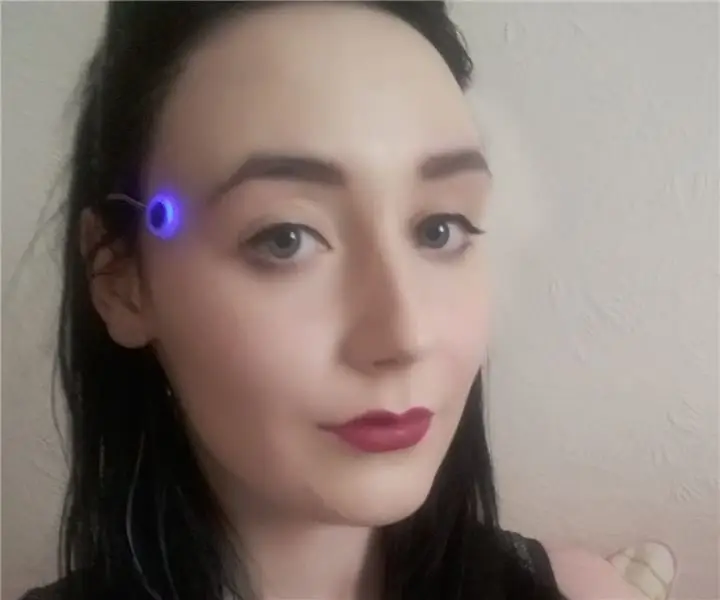
Cincin LED - Terinspirasi oleh Detroit: Menjadi Manusia: Seorang teman saya bertanya apakah saya bisa membuat sesuatu seperti cincin dari permainan "Detroit: Menjadi Manusia", awalnya saya mencoba menggunakan akrilik diampelas, yang tidak berfungsi dengan baik. Kemudian saya menggunakan film buram pada akrilik yang juga tidak bekerja dengan baik
Papan Alfabet yang Dikontrol Aplikasi Terinspirasi oleh Hal Asing: 7 Langkah (dengan Gambar)

Papan Alfabet yang dikontrol aplikasi Terinspirasi oleh Hal Asing: Ini semua dimulai beberapa minggu yang lalu ketika mencoba mencari tahu apa yang harus diberikan keponakan saya yang berusia sembilan tahun untuk Natal. Kakak saya akhirnya memberi tahu saya bahwa dia adalah penggemar berat Stranger Things. Saya langsung tahu apa yang ingin saya dapatkan darinya, sesuatu yang
ROOMBA Didorong oleh ARDUINO YUN Melalui Aplikasi Wifi oleh STEFANO DALL'OLIO: 4 Langkah (dengan Gambar)

ROOMBA Didorong oleh ARDUINO YUN Melalui Aplikasi Wifi oleh STEFANO DALL'OLIO: Dengan panduan ini saya membagikan kode untuk menghubungkan ARDUINO YUN ke Roomba untuk mengemudikan Roomba melalui Wifi. Kode dan aplikasi sepenuhnya dibuat dan dikembangkan oleh saya sendiri Stefano Dall' Olio.My Roomba adalah Roomba 620 tetapi Anda dapat menggunakan kode yang sama untuk Roomba lainnya
Wii Terinspirasi Super Mario Bros Dengan Basis USB: 5 Langkah (dengan Gambar)

Wii Terinspirasi Super Mario Bros Dengan Basis USB: Dalam instruksi ini saya akan menunjukkan kepada Anda bagaimana saya menyesuaikan Wii saya dengan tema Super Mario Bros tetapi kebanyakan cara menambahkan pengisi daya dan port usb ke pangkalan dan konsol. PERINGATAN: Saya tidak bertanggung jawab jika Anda mengacaukan Wii Anda, Anda akan membatalkan garansi jika Anda
